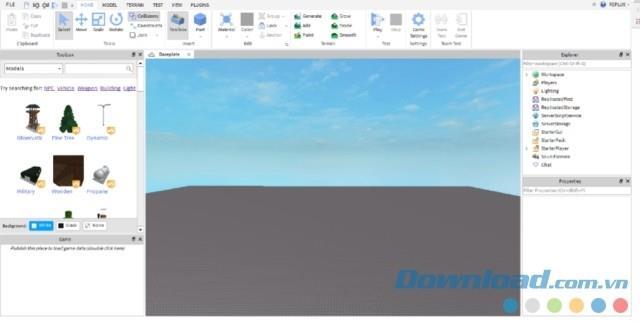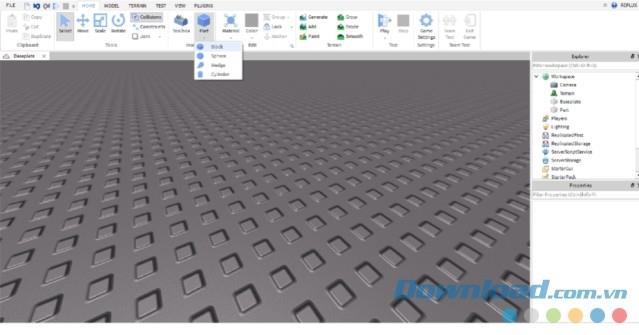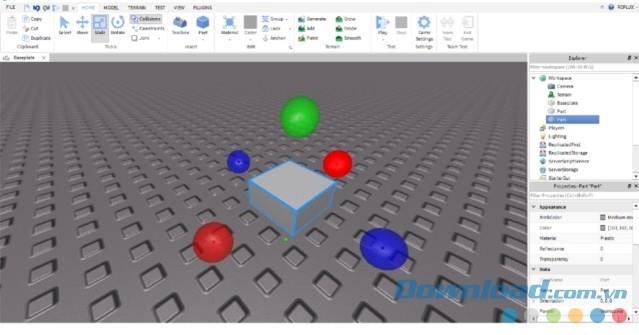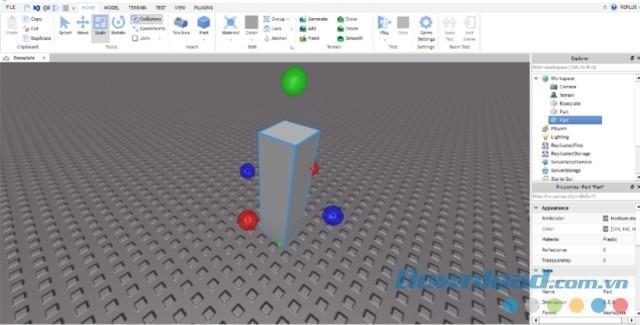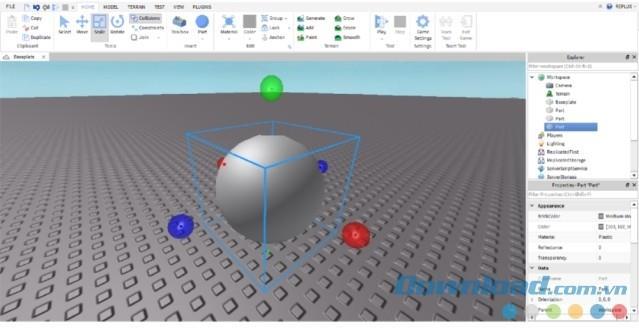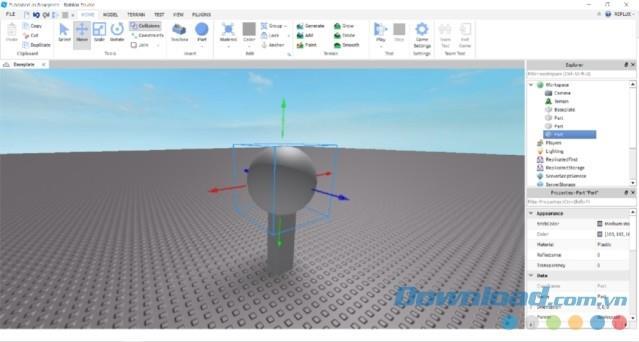Introduction
Ce tutoriel montre comment faire quelques scripts simples. Il montre comment faire des scripts le plus simplement possible, et est fait pour les personnes avec peu ou pas d'expérience avec le script.
Qu'est-ce que le script?
Le script est un moyen de dire à l'ordinateur quoi faire. Certains ordinateurs ne comprenderont les commandes que si vous lui dites exactement quoi faire, dans des codes spécifiques. Les scripts dans ROBLOX fonctionnent avec un language de script appellé Lua. Lua n'est pas très difficile à apprendre, dépendant de la manière dont vous voulez l'utiliser.
Votre premier script
Déjà, vous êtes sur le point de faire votre tout premier script. Nous allons éxecuter le script à partir d'une endroit dans ROBLOX Studio appellé la barre de commande, qui vous permet d'éxecuter une ligne du script instantanément.
Être spécifique
Faisons le script le plus facile: un script de suicide. Quand il est éxecuté, il vous tue. Le script donne les commandes à l'ordinateur.
Comment tuer un personnage? Il y a deux moyens de tuer une personne: déconnecter sa tête de son corps, ou placer la santé de l'Humanoïde à 0. Ne vous inquétiez pas si vous ne savez pas qu'est-ce qu'un Humanoïde, nous allons utiliser la première méthode pour l'instant.
Le jeu ne sait pas qui tuer, sauf si vous spécifiez le nom de la personne que vous voulez tuer. Pensez à la structure de ROBLOX comme un arbre. Le tronc est appellé "Game". Puis, il y a une branche appellée "Workspace". Pensez à toutes les briques comme des branches sur la branche "Workspace". (Les briques, en passant, ne sont pas stockées par leur position dans le jeu. Elles sont organisées comme des feuilles sur une branche d'arbre.) Vous allez être une branche, appellée par votre nom, sur la branche "Workspace" qui est sur le tronc "Game".

Notez que les branches "Workspace" et "Players" ont tous deux une branche appellée par une nom spécifique (ici, Ren97). C'est car il y a deux parties de votre personnage, chacune répartie sur une branche. La première (Workspace) est pour les briques qui vous compose, et l'autre (Players) pour ce que contient votre personne (les vêtements, le visage, la couleur de chacune de vos parties du corps.).
Traduire vers Lua
Un script a besoin d'être dans un language de script appellé Lua. Cette section va vous aider à traduire l'anglais vers le code Lua. Note: Ceci est seulement pour vous montrer comment faire un code à partir de l'anglais. Le code Lua ne change pas l'anglais vers le code, vou devez inscrire le code Lua pour que l'ordinateur le comprenne.
Ici est la commande du début:
I want to delete Ren97's head.
Naturellement, ROBLOX n'aimera pas ceci car c'est en anglais. Vous vous rappellez l'arbre dans la dernière section? Premièrement, nous avons besoin de dire à ROBLOX où trouver Ren97, puis où trouver sa tête.
In game, find Workspace, find Ren97, then find his Head.
Dans Lua, vous allez dand l'arbre en bas avec des points: (.) Ceci est nécéssaire dans tous les scripts dans lesquels vous voulez utiliser une ligne de commande pout trouver les briques ou les parents des objets.
delete game.Workspace.Ren97.Head
Ceci est presque un script Lua qui fonctionne. Maintenant, pour supprimer la tête, il faut utiliser une fonction. Pour utiliser cette fonction, tapez un double points (:) après le mot Head, puis la fonction que vous voulez utiliser, dans ce cas, "Remove". Puis, tapez "()" après le nom de la fonction pour donner la sentence que vous voulez que ceci ("Remove") soit une fonction.
game.Workspace.Ren97.Head:Remove()
Si votre nom n'est pas Ren97, changez-le:
game.Workspace.YourName.Head:Remove()
Pour expérimenter un peu, essayez de supprimer le torse (Torso) à la place de la tête (Head).
Tester le script
Ouvrez ROBLOX Studio et cliquez sur File , puis, dans la liste, sur New. Ajoutez une "baseplate" et un "spawn"
Pour ajouter une baseplate: Cliquez sur Insert dans le fenêtre de jeu, NON sur le menu. Sélectionnez "Free Models" dans la liste de la barre à côté de la fenêtre de jeu. Puis, tapez "baseplate" dans la barre de recherche et prenez-en une qui vous plait.
Pour ajouter un spawn: Sélectionnez "Game Objects" dans la liste, puis cliquez sur celui en gris ("Neutral Spawn").
Maintenant, dans le menu, cliquez sur Tools-->Test-->Visit Solo. C'est ici que vous pouvez tester votre place sans la placer sur ROBLOX! Quand le jeu est prêt, faites un clic droit sur la barre d'outils puis cliquez sur "Command" si cette dernière n'est pas déjà là. Une petite barre de texte appellée "Command" devrait apparaître dans le bas de l'écran. Dans celle-ci, tapez:
game.Workspace.Player.Head:Remove()
Ne remplacez pas Player par votre nom en mode Test, car "Player" est le nom utilisé pour vous désigner dans ce mode. Tapez le texte, ne faites pas que copier et coller! Si votre tête disparraît et que vous mourez, vous avez terminé! Vous avez fait votre premier script. Essayez maintenant votre torse ("Torso"). Puis essayez de retirer votre base.
Placer des valeurs et faire des objets
Pourquoi pas changer la valeur d'un objet, l'opposé de retirer un objet dans ce cas-ci? Comme mentionné plus tôt, il y a deux moyens de tuer quelqu'un. Le plus compliqué de ceux-ci est de placer la santé de quelqu'un à 0. La Santé est contenue dans objet appellé Humanoid (Humanoid.Health), qui est contenu dans la personne (game.Workspace.Player).
Exemple:
game.Workspace.Player.Humanoid.Health
Au fait, comment placer une valeur? Dans Lua, vous placez une valeur avec le signe "=". Inscrivez ce que vous voulez changer; à gauche. Puis inscrivez la nouvelle valeur; à droite:
game.Workspace.Player.Humanoid.Health = 0
Tapez ceci dans la barre de commande ("Command") comme avant, et vous devriez être capable de vous tuer sans retirer une partie de votre corps.
NOTE: Lorsque vous testez un jeu à partir du mode "Edit", votre nom est "Player", non votre nom de joueur habituel. Aussi, Workspace est un objet spécial. ROBLOX a été assez gentil pour nous laisser écrire
Workspace
au lieu de
game.Workspace
Workspace est le seul objet spécial que ROBLOX nous laisse faire ceci avec.
Exemple:
Workspace.Player.Humanoid.Health = 0
Obtenir des scripts
Pour faire un script dans ROBLOX Studio, simplement cliquez sur Insert-->Object-->Script, puis vous avez un script que vous pouvez éditer dans votre place. Pour apprendre comment faire des scripts utiles, je vous recommande de lire un script de style "Reset Tool" ou "Brique de Lave". Pour ouvrir votre nouveau script, simplement double-cliquer sur l'objet à partir de la barre Explorer. Si cette dernière n'est pas ouverte, cliquez sur View-->Explorer.

Essayez de le modifier pour faire différentes choses comme la barre de commande que nous avons utilisé plus tôt, mais maintenant vous pouvez utiliser plusieurs lignes pour faire un meilleur script.

Ajouter un script
Rappellez-vous de toujours utiliser ROBLOX Studio, non le mode "Build" ou "Solo pour éditer vos scripts, car ces modes vont faire fonctionner tout ce qui est dans le jeu quand vous entrez, incluant les scripts.
Cet article est en cours de rédaction.